El widget Entorno muestra los recursos para los que recopila datos. Puede crear una o varias listas en vRealize Operations Manager de los recursos que añada a sus paneles personalizados.
Cómo funcionan las opciones de configuración y el widget Entorno
El widget Entorno muestra los recursos por objeto o los agrupa por tipo de objeto. Puede añadir el widget Entorno a uno o varios paneles personalizados y configurarlo para mostrar datos importantes a distintos usuarios con paneles. Los datos que aparecen en el widget se basan en las opciones configuradas en las instancias del mismo.
Puede editar un widget de entorno después de añadirlo a un panel. Los cambios realizados en las opciones ayudan a crear un widget personalizado para satisfacer las necesidades de los usuarios del panel.
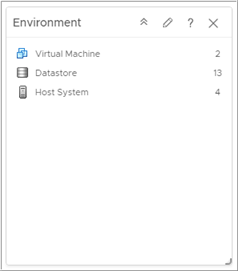
Dónde encontrar el widget Entorno
El widget puede incluirse en cualquiera de sus paneles personalizados. En el menú, haga clic en Paneles de control para ver sus paneles de control configurados.
Para personalizar los datos que aparecen en el widget del panel de control, en el menú, haga clic en Paneles de control. Haga clic en para añadir o editar un panel de control. Alterne entre las opciones Vistas y Widgets para ver y añadir un widget al panel de control. El panel Lista de widgets muestra una lista con todos los widgets predefinidos. Arrastre un widget al área de trabajo del panel de control en el panel superior.
Opciones de configuración del widget Entorno
En la barra de título del widget seleccionado, haga clic en el icono Editar widget para configurar el widget.
Las opciones de configuración se agrupan en una o varias secciones. Puede seleccionar los objetos en los que desea basar los datos del widget y restringir los objetos en las siguientes secciones. Cada sección filtra los objetos e inserta los objetos filtrados en la siguiente sección. Los datos del widget se basan en los objetos que son el resultado de la última sección.
La sección Configuración proporciona opciones de configuración generales para el widget.
La sección Datos de entrada proporciona opciones para especificar la entrada del widget. Esta sección aparece cuando el widget está en modo de autoproveedor.
| Opción | Descripción |
|---|---|
| Título | Introduzca un título personalizado que diferencie este widget de otras instancias basadas en la misma plantilla de widget. |
| Configuración | |
| Actualizar contenido | Habilite o deshabilite la actualización automática de los datos de este widget. Si no está habilitada, el widget solo se actualizará cuando abra el panel o haga clic en el botón Actualizar del widget en el panel. |
| Actualizar intervalo | Si habilita la opción Actualizar contenido, especifique con qué frecuencia quiere actualizar los datos de este widget. |
| Autoproveedor |
Indica si los objetos para los que aparecen los datos en el widget están definidos en el mismo o proporcionados por otro widget.
|
| Datos de entrada | |
| Objeto | Busque objetos en su entorno y seleccione el objeto en el que basa los datos del widget. También puede hacer clic en el icono Añadir objeto y seleccionar un objeto de la lista de objetos. Puede utilizar el cuadro de texto Filtro para restringir la lista de objetos y el panel Filtro de etiquetas para seleccionar un objeto basado en valores de etiqueta. |